

Windows 10 heeft autocorrectie ingebouwd op besturingssysteemniveau. In tegenstelling tot de autocorrectie in MS Office, werkt deze autocorrectie in alle UWP-apps en imiteert autocorrent en voorspellende tekst in iOS en Android. Het enige probleem is dat het niet zo goed is als de autocorrectie op een van de twee mobiele besturingssystemen. De autocorrectie kan woorden repareren, maar het is altijd raden. De correcties zijn vaak die die gebruikers zonder uit kunnen doen. Als u vindt dat autocorrectie in Windows 10 niet nuttig is, kunt u het uitschakelen.
Autocorrectie in Windows 10 is eenvoudig o uitschakelen, maar een beetje moeilijk om de instelling te vinden. Open de app Instellingen en ga naar Apparaten. Selecteer het tabblad Typen. Hier ziet u twee opties onder het gedeelte Spelling; Autocorrectie verkeerd gespelde woorden en markeer verkeerd gespelde woorden.
De autocorrectie verkeerd gespelde woorden is wat u moet uitschakelen om autocorrectie uit te schakelen in Windows 10. Windows 10 blijft fout gespelde woorden markeren met een kronkelende rode lijn eronder. Als u deze markering wilt uitschakelen, schakelt u de optie Markeren met spelfouten in.

Autocorrectie werkt alleen in UWP-apps zoals Skype. In sommige UWP-apps zoals Slack werkt de functie autocorrectie niet en werkt alleen de highlight-functie.
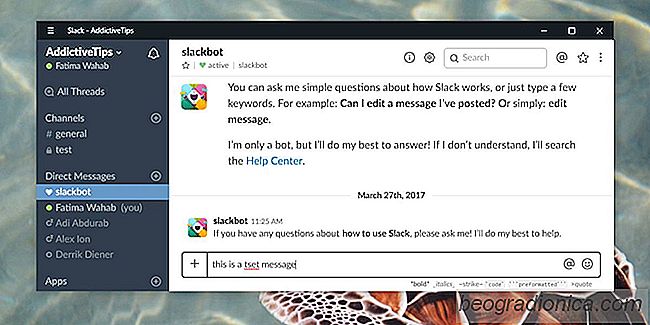

Hoe automatisch bestanden herstellen in Photoshop
Heb je je ooit afgevraagd hoe een app zo groot als Photoshop geen automatische opslagfunctie heeft? Blijkt dat het een functie voor automatisch opslaan heeft en u kunt het gebruiken om bestanden automatisch in Photoshop te herstellen. De functie verschilt van de MS Word-functie voor automatisch opslaan, maar deze is er wel.

HEIC-afbeeldingen openen en weergeven op Windows 10
Apple heeft ondersteuning aangekondigd voor een nieuw ruimtebesparend bestandsformaat voor afbeeldingen en video's bij de lancering van iOS 11 en macOS High Sierra. Als je een iPhone hebt, moet dit een iPhone 7 of later model zijn om het formaat te laten werken. Als u een oudere telefoon heeft, blijven uw foto's opslaan als JPEG's.